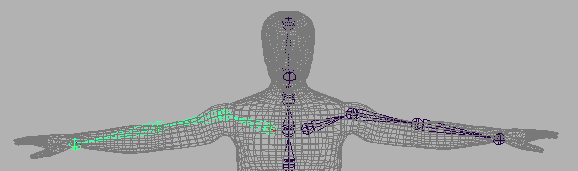スケルトンはボーンとジョイントで構成されます。Maya でスケルトンを作成するときには、キャラクタの、曲げたり捻じったりしたいスケルトンの位置に一連のジョイントを作成します。
スケルトンの作成に共通のテクニックは、独立したジョイント チェーンを腕、脚、背骨または頭部にそれぞれ 1 つずつ作成することです。次にチェーンを一緒にグループ化し、単一のスケルトン階層を作成します。次の手順では脚のジョイントを作成します。
次の手順でジョイントを作成したとき、ジョイントがより小さく表示されます。デフォルトのサイズ 1.0 では大きいので、このキャラクタの場合、ジョイントを正確に配置するのが難しくなります。

ハイパーグラフ(Hypergraph)は、オブジェクトを選択、名前変更、およびペアレント化する場合に便利です。アウトライナ(Outliner)に似ていますが、キャラクタ セットアップに合わせた機能があります。たとえば、すべての親子リレーションシップがわかりやすいように階段状に表示されます。
ハイパーグラフには、作成したばかりのジョイントに付けられたデフォルト名(joint1、joint2 など)が示されます。ジョイントには階層リレーションシップがあります。joint1 は joint2 の親であり、joint2 は joint3 の親であるというふうになります。joint1 は階層のルートです。joint1 の配置を変更すると、ジョイント チェーン全体が再配置されます。
シーン ビューでは、ジョイントは球形のアイコンで表されます。ボーンはジョイントで区切られ、縦長のピラミッド形のアイコンで表されます。ボーンの細い方が階層の下方向を指します。
ヒップのジョイントを最初に、つま先のジョイントを最後に作成するのは、階層の最上部にヒップを、最下部につま先を配置するためです。通常、腰を動かすときにはつま先(およびその他の関節)も動かしますが、つま先を動かしても腰を動かすとはかぎりません。一般に、ジョイント チェーンはキャラクタの内側から外側に向けて広がります。
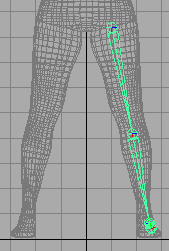
前述のとおり、1 つのジョイントを移動すると、階層でその下位にあるジョイントもすべて一緒に移動します。ジョイントが選択されている状態で、Insert キー(Windows および Linux)または Home キー(Mac OS X)を押すと、階層でこれより下にあるジョイントを移動せずに、このジョイントだけを動かすことができます (このモードを終了するには、もう一度、Insert キー、または Home キーを押します)。
 を選択します。オプション ウィンドウで、ミラー平面(Mirror Across)の YZ をオンにします。
を選択します。オプション ウィンドウで、ミラー平面(Mirror Across)の YZ をオンにします。
Jackie の脚は YZ プレーンをまたぐので、YZ プレーンに対してジョイント チェーンをミラーリングすると、複製されたジョイント チェーンが適切な位置に配置されます。この操作で、Jackie の元の位置によって、スケルトンの作成しやすさが違ってくることがわかります。Jackie を原点から離れた位置に配置してしまうと、ジョイントのミラー(Mirror Joint)を使って脚のジョイント チェーンを複製することが簡単にはできなくなります。
複製するジョイントの代替名(Replacement Names for Duplicate joints)機能により、指定したジョイントのプリフィックスを持つ、複製されたジョイントの名前がすべて自動的に置き換えられます。
次の手順では、背骨にジョイント チェーンを作成します。また、ジョイント チェーンの首の上部からジョイントを延長して、あごをアニメートできるようにします。
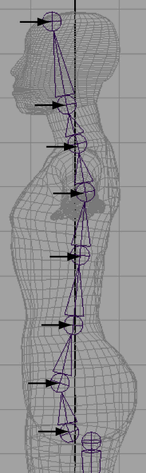
両端のジョイントを除いて、ジョイントは、背骨や首などキャラクタが体を曲げたり捻ったりするような場所に位置します。
作成したジョイント チェーンの S 字型の曲率は、Jackie の背骨の曲率と似ています。このため、簡単にキャラクタの胴と首を自然な動きにアニメートできます。
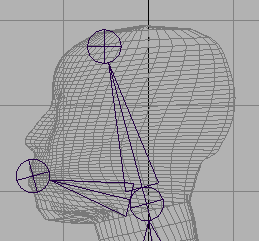
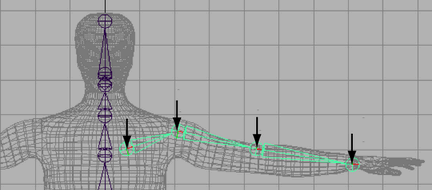
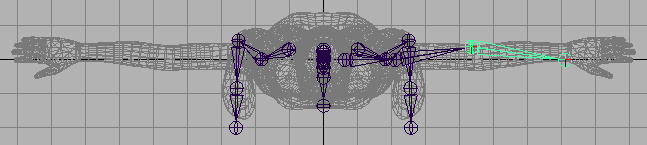
ジョイントを腕の後ろに移動すると、肘の曲がりが作成されます。これによって腕が曲がる自然な方向にキャラクタの腕を簡単にアニメートできます。
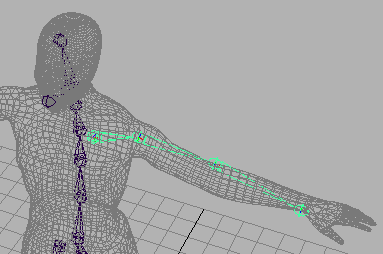
ミラーリングされた位置に、右腕の骨とジョイントが表示されます。